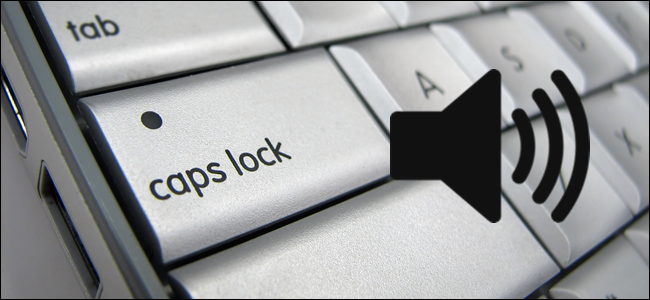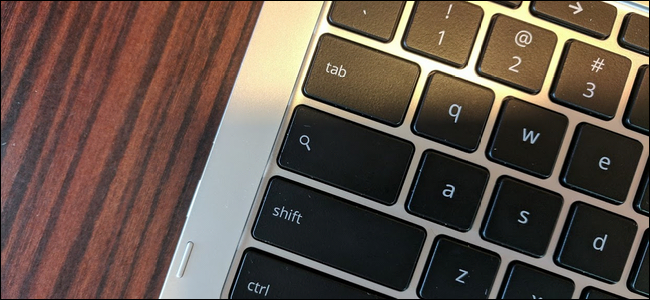Todos nosotros, en un punto, accidentalmentepresionó la tecla Bloq Mayús o la tecla Bloq Num. Luego, escribe una contraseña y se pregunta por qué no funciona. ¿No sería bueno saber de un vistazo el estado de las teclas Bloq Mayús y Bloq Num?
RELACIONADO: Cómo hacer que Windows reproduzca un sonido cuando presiona Bloq Mayús, Bloq Num o Bloqueo de desplazamiento
Puede hacer que Windows reproduzca un sonido cuando presionala tecla Bloq Mayús o la tecla Bloq Num. Sin embargo, si eso te vuelve loco, puedes instalar un programa gratuito muy pequeño, llamado TrayStatus, que te notifica visualmente sobre el estado de las teclas Bloq Mayús y Bloq Num, así como otras teclas e incluso la actividad del disco duro en tiempo real. hora.
Descargue TrayStatus, haga doble clic en.exe, y siga las instrucciones en pantalla para instalar el programa. Durante la instalación, se le preguntará si desea iniciar TrayStatus al iniciar Windows. Si desea que TrayStatus esté disponible automáticamente cuando se inicie Windows, seleccione este cuadro y haga clic en "Siguiente".

En la pantalla de instalación final, seleccione el botón "Iniciar ahora" para iniciar TrayStatus automáticamente cuando cierre el asistente de configuración. Haga clic en "Finalizar".

TrayStatus muestra un ícono separado para cada teclapara lo cual puede ver el estado. De manera predeterminada, los íconos Bloq Mayús y Bloq Num se muestran en la bandeja del sistema, pero puede habilitar más íconos de estado haciendo clic con el botón derecho en el ícono Bloq Mayús o el ícono Bloq Num en la bandeja del sistema y seleccionando "Configuración de estado de la bandeja" menú emergente.

En el cuadro de diálogo Configuración, asegúrese de que la pestaña Opciones esté activa. En la sección Opciones a la derecha, puede elegir si TrayStatus comienza con Windows.
Para agregar más íconos de estado a la bandeja del sistema,seleccione las casillas de verificación de los iconos que desea ver en la sección Iconos predeterminados. Los iconos con una marca de verificación en su casilla de verificación se mostrarán en la bandeja del sistema y le mostrarán el estado de ese elemento en tiempo real.

Haga clic en "Aceptar" para aceptar sus cambios y cerrar el cuadro de diálogo Configuración.

Todos los iconos predeterminados que eligió en el cuadro de diálogo Configuración se muestran en la bandeja del sistema como se muestra a continuación.
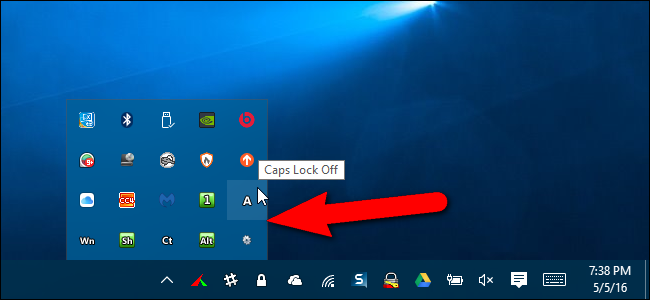
Solo hay un problema: De manera predeterminada, en la mayoría de las computadoras, estos íconos aparecen en la bandeja del sistema emergente, no en la barra de tareas en sí. Si desea tenerlos visibles todo el tiempo, simplemente haga clic en ellos y arrástrelos a la barra de tareas. (Tenga en cuenta que hay un ícono separado para cada elemento que marca en la configuración de TrayStatus).

Ahora, vemos todos los iconos en la barra de tareas y podemossupervisar el estado de cada tecla y la actividad del disco duro. Para el disco duro, la actividad de lectura se muestra en verde en el lado izquierdo del icono y la actividad de escritura se muestra en rojo a la derecha. Cuando mueve el mouse sobre el icono de actividad del disco duro, la velocidad actual de la actividad de lectura y escritura se muestra en una información sobre herramientas.
RELACIONADO: ¿Cómo se activan las teclas Mayús, Ctrl y Alt como Bloq Mayús?
Ahora que puede monitorear el estado de Shift,Las teclas Ctrl y Alt, así como el Bloq Mayús y el Bloq Num, es posible que desee alternar entre las teclas Shift, Ctrl y Alt como las teclas Bloq Mayús y Bloq Num. Esto puede ser útil si selecciona muchos archivos a menudo o realiza otras tareas que implican un uso intensivo de estas teclas. Puede activar las teclas presionando una sola vez y no tener que mantener presionadas las teclas mientras presiona otras teclas.